Kaip nustatyti tėvų kontrolę „Google Play“ parduotuvėje?
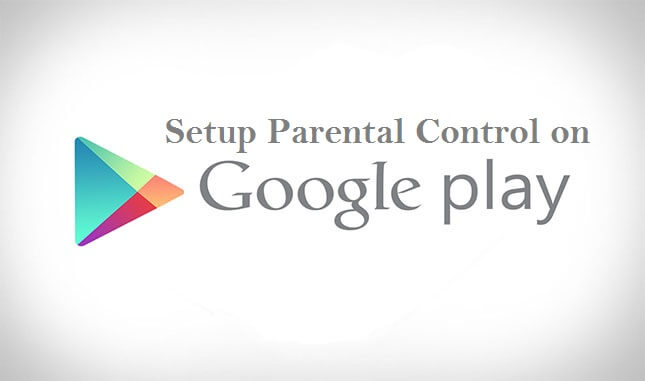
„Google“ tikslas buvo nuolat integruoti pažangiausias ir kūrybiškiausias technologijas į savo ekosistemą. Skaitmeninės medžiagos filtravimo sistema, vadinama tėvų kontrole „Play“ parduotuvėje, leidžia tėvams apriboti, ką jų vaikai gali peržiūrėti „Android“ įrenginiuose. Ši technologija padeda tėvams stebėti savo vaikų veiklą internete ir apsaugoti juos nuo netinkamos ar pavojingos informacijos. Tėvai turi sukurti „Google“ paskyrą, kad jų vaikai galėtų naudotis sistema. Sukūrę paskyrą tėvai gali pridėti norimas programas ir medžiagą prie savo vaikų įrenginių. Programa gali apriboti vaiko veiklą internete, pvz., kiek pinigų jis gali išleisti pirkiniams internetu arba kokią informaciją gali peržiūrėti. Šiame straipsnyje parodyta, kaip nustatyti tėvų kontrolę „Play“ parduotuvėje.
1 dalis: Kaip nustatyti tėvų kontrolę „Google Play“ parduotuvėje?
Tėvų kontrolės nustatymas „Google Play“ parduotuvėje gali būti labai naudingas, jei norite apriboti vaiko pasiekiamumą iki nuolat didėjančios interneto informacijos. Pavyzdžiui, atsižvelgdami į vaiko brandos lygį, galite apriboti, kokią medžiagą atsisiųsti ar pirkti iš „Google Store“. Tačiau pirkimo patvirtinimo nustatymai bus taikomi tik pirkiniams, įsigytiems naudojant „Google Play“ mokėjimo sistemą.
Patarimas: ne visos tautos turi tėvų kontrolę visoms formoms. Keliaudami gali tekti peržiūrėti tėvų kontrolę.
Kaip nustatyti savo paskyras tvarkančių šeimos narių tėvų kontrolę
Atlikite toliau pateiktas procedūras, kad įdiegtumėte tėvų kontrolę „Play“ parduotuvėje savo „Android“ įrenginyje.
Pastaba: galite nustatyti tėvų apribojimus kiekvienam vartotojui, jei jūsų įrenginys palaiko kelis vartotojus. Tačiau jums reikės PIN kodo, kurį sukūrė tėvų kontrolę įdėjęs asmuo, kad juos pašalintumėte arba pakeistumėte.
1 veiksmas: „Google Play“ programoje pasirinkite šeimą
Paleiskite „Google Play“ programą ir viršutiniame dešiniajame kampe bakstelėkite profilio piktogramą.
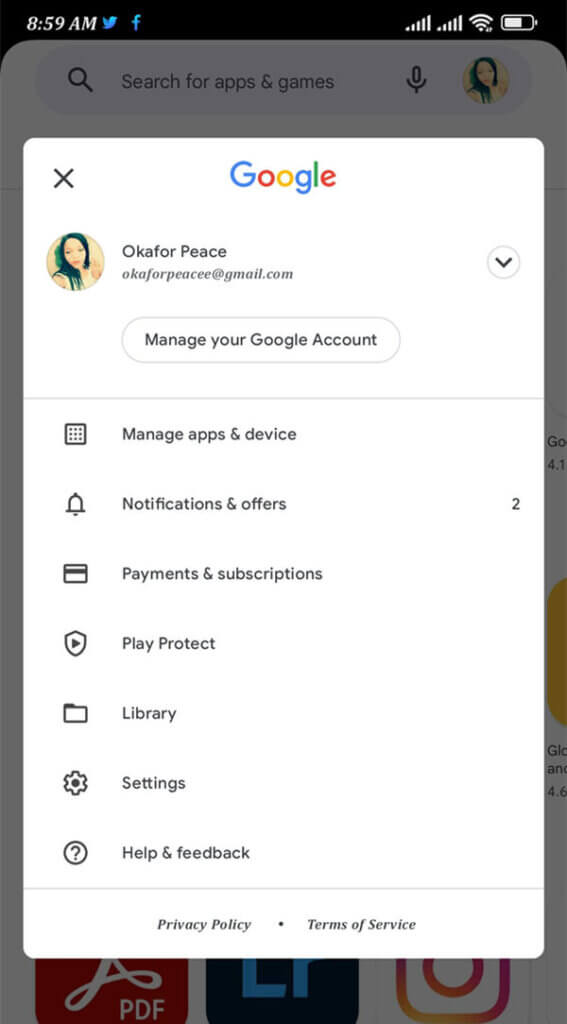
Meniu Nustatymai pasirinkite Tėvų kontrolė, tada pasirinkite Šeima.
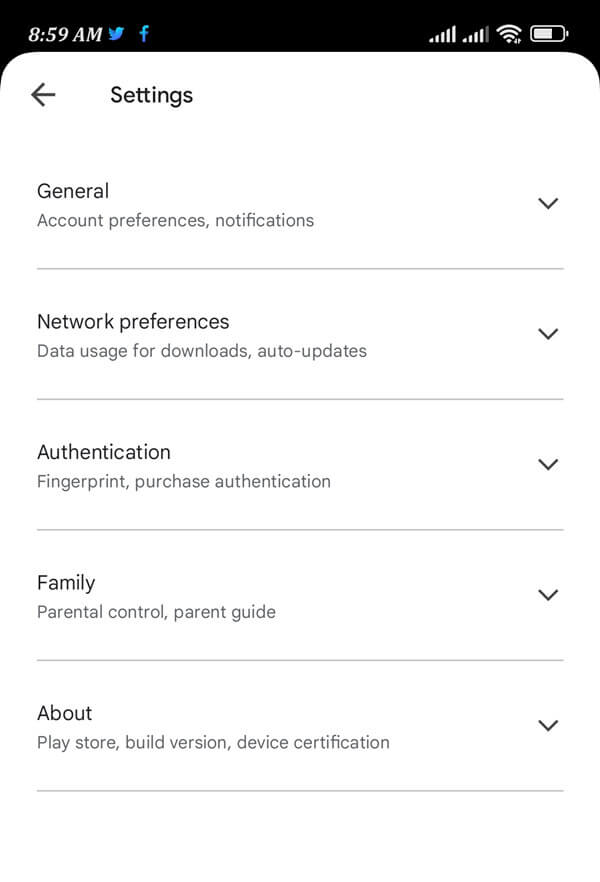
2 veiksmas: suaktyvinkite tėvų kontrolę ir sukurkite PIN kodą
Įjunkite tėvų kontrolę.
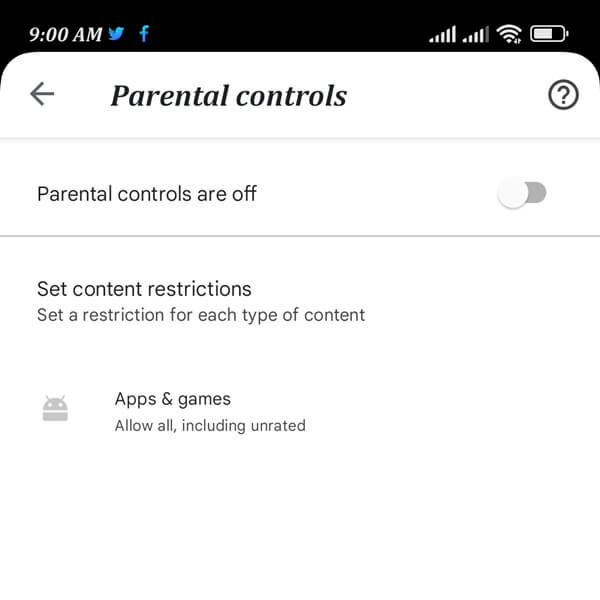
Sukurkite PIN kodą, kurio jūsų vaikas nežino, kad apsaugotumėte tėvų apribojimus.

3 veiksmas: filtruokite turinio kategoriją
Pasirinkite turinio kategoriją, kurią norite filtruoti. Pasirinkite filtravimo arba prieigos apribojimo metodą.
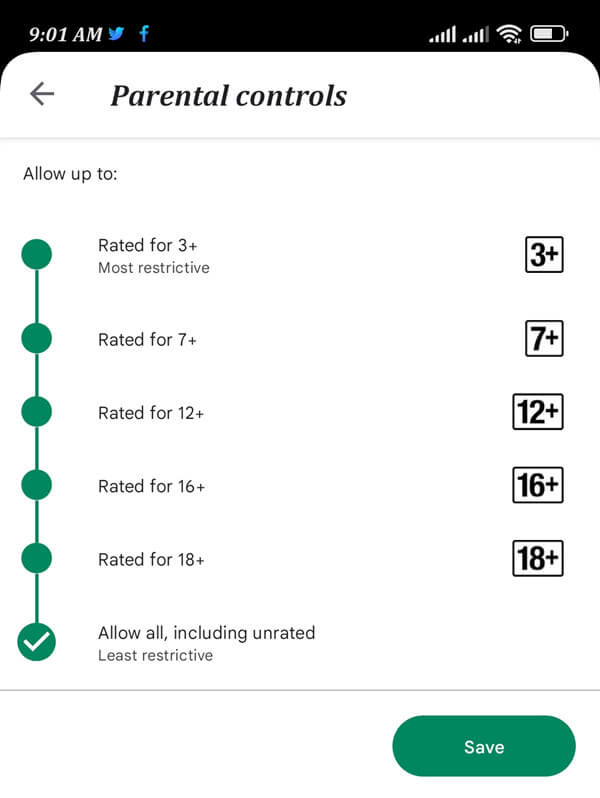
Viskas. Sėkmingai nustatėte tėvų kontrolę „Google Play“ parduotuvėje.
Kaip nustatyti tėvų kontrolę šeimos narių paskyroms, tvarkomoms naudojant „Family Link“.
Tėvų kontrolė veikia „Android“ įrenginiuose, kai vaikas yra prisijungęs prie „Google“ paskyros. Vaiko tėvų kontrolės nustatymus turi nustatyti arba pakeisti vienas iš šeimos grupės tėvų, naudodamas savo „Google“ paskyros slaptažodį.
Taip pat galite nustatyti tėvų apribojimus savo vaikui, jei tvarkote jo „Google“ paskyrą naudodami „Family Link“. Pažiūrėkime, kaip.
1 veiksmas: paleiskite programą „Family Link“ mobiliesiems ir pasirinkite vaiką.
2 veiksmas: perjunkite valdiklius, turinio apribojimus ir „Google Play“.
3 veiksmas: norėdami filtruoti konkrečią medžiagos kategoriją, bakstelėkite ją.
4 veiksmas: pasirinkite filtravimo arba prieigos apribojimo metodą.
Spustelėję vaiko vardą taip pat galite tvarkyti jo paskyrą adresu g.co/YourFamily. (Jei norite naudoti „Family Link“ iš savo asmeninio ar nešiojamojo kompiuterio vaikų telefonams valdyti.
2 dalis: Kaip užblokuoti „Google Play“ parduotuvės programą?
MSPY yra tėvų kontrolės programinė įranga, kuriai nereikia įjungti įrenginio root arba jailbreak. Tai padės apsaugoti jūsų vaikus nuo kenksmingos internetinės medžiagos, kuri gali būti bet kokios formos, pavyzdžiui:
- Net iš pažiūros nekenksmingos svetainės gali apimti kenkėjiškos medžiagos, dalytis naršyklės istorija su kitomis šalimis, pvz., reklama, arba pavogti jūsų asmeninę informaciją.
- Internete taip pat gausu trolių, elektroninių patyčių ir internetinių grobuonių. Devyni iš 10 jaunuolių pripažįsta, kad yra toks dalykas kaip priekabiavimas internete, o šešiasdešimt procentų žmonių, besinaudojančių socialiniais tinklais, turi asmeninės patyčių patirties.
- Galite sekti pranešimus Instagram, WhatsApp, Facebook, Snapchat, LINE, Telegram ir kitose socialinės žiniasklaidos programose, kad jūsų vaikas būtų saugus.
- Be to, kibernetinių patyčių aukos turi 1.9 karto didesnę riziką atimti gyvybę. Vaikai, priešingai nei suaugusieji, mato internetą kaip malonumo šaltinį ir terpę, per kurią gali išreikšti save.
- Jie nežino apie jo pavojų ir gali pateikti per daug informacijos arba tapti vagių aukomis internete.
Tačiau jei turite „mSpy Kid Control“ programinę įrangą, jums nereikės jaudintis dėl savo vaikų saugumo.
Diegimas ir registravimas a MSPY paskyra tėvų įrenginyje yra pirmasis žingsnis pradedant naudoti mSpy. Taip pat galite pasiekti programą svečio režimu ir apsižvalgyti prieš ją atsisiųsdami.
1 veiksmas: sukurkite paskyrą
Jūs turite sukurti „mSpy“ paskyrą Pirmas.

2 veiksmas: nustatykite mSpy
Tada galite atsisiųsti ir nustatyti mSpy programą savo vaiko iPhone arba Android telefone.

3 veiksmas. Užblokuokite programas
Dabar turite prisijungti prie savo paskyros ir pasirinkti programą, kurią norite blokuoti, pvz., „Google Play“ programą. Jei norite užblokuoti kitas programas, kad jūsų vaikas būtų saugus, galite jas pasirinkti ir spustelėti mygtuką „Blokuoti“.

Be to, jei norite užblokuoti svetaines, kuriose yra pornografinių nuotraukų ir vaizdo įrašų, taip pat galite naudoti mSpy, kad jas lengvai užblokuotumėte.

3 dalis: Išvada
Ar jums, kaip tėvams, rūpi jūsų vaikų saugumas, kai jie naudojasi išmaniaisiais telefonais? Jums tai patiks! Tėvų kontrolės išvengimo „Play“ parduotuvėje ir jos nepasiekiamumo tam tikrose srityse problemą išsprendžia unikali programa „mSpy Parental Control“.
MSPY tėvų kontrolė apriboja prieigą prie nepageidaujamos programinės įrangos ir medžiagos, tuo pačiu suteikiant nuotolinę prieigą prie vaiko telefono turinio. Tai darydami tėvai gali duoti savo vaikams planšetinius kompiuterius ar mobiliuosius telefonus, nesijaudindami, kad jie nepateks į bėdą. Jie gali naudoti programą norėdami apsisaugoti žaisdami žaidimus arba „Google Play“ parduotuvėje ieškodami naujų, kuriuos būtų galima atsisiųsti ar nusipirkti.
Kaip naudingas šis pranešimas?
Spustelėkite žvaigždę, kad įvertintumėte!
Vidutinis įvertinimas / 5. Balsų skaičius:




